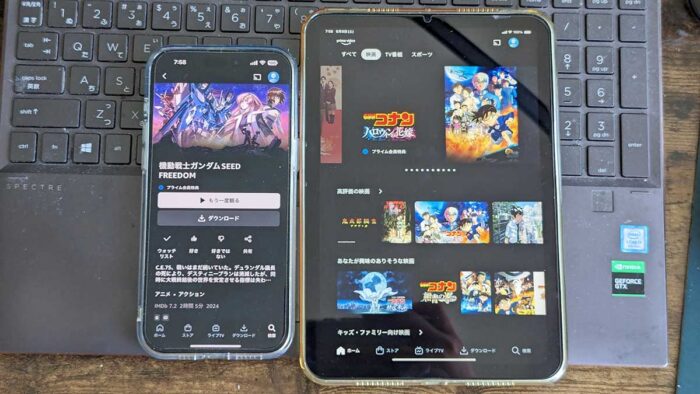

「ん?プライム会員だと別途費用無しで見れるの?」
「ほぉ…動画を買うこともできるんだ…」
アマゾンビデオ!?
アマゾン動画配信サービス?
アマゾン動画見放題サービス?
色んな名称で呼ばれていますが、アマゾンの動画配信サービスは「プライムビデオ」と言います!
プライムビデオはアマゾンの会員サービス「プライム会員」に入会すれば別途料金なしで利用することができます!
プライム会員の料金は、年額5,900円(税込)/月額料金600円(税込)となっていて、プライムビデオは数ある会員特典のひとつとなっています!
プライムビデオの主な特徴は以下の通り。
- 年額5,900円(税込)
- 映画/ドラマ/アニメ/ドキュメンタリーなど見れる動画が豊富にあります!
- 毎月新作が追加されるので映画館に行けなかった作品も見れます!
- プライムビデオでしか見れないオリジナル動画/独占配信動画も多数あります。
- オフライン再生ができ、動画をダウンロードすればインターネット接続のない場所でも視聴できます。
- パソコン/スマホ/タブレット/Fireタブレット/EchoShow/Fire TVなど様々なデバイスで視聴できます。
- 見放題対象じゃない動画はレンタルまたは購入ができます!
- キャスト機能でテレビ/外部モニターに映像を転送できます。
- 別途料金で専用チャンネルを追加できます。
アマゾンのプライム会員になれば動画見放題サービスも付いてくる!
今なら30日間お試し期間があるのでぜひ使ってみてください!
当記事では私の体験の元、プライムビデオについて、使い方/月額料金/解約手順を解説します。
この記事でわかること(目次)
プライムビデオの月額料金は?
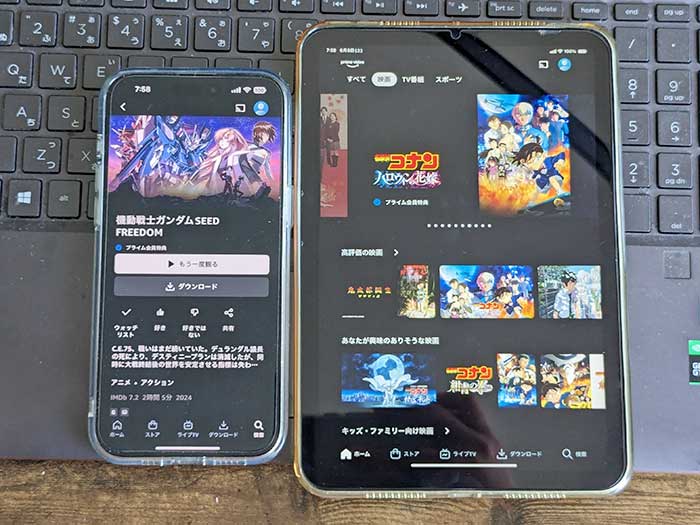
アマゾンの動画見放題サービス「プライムビデオ」の料金は…
- 年額5,900円(税込)
- 月額料金600円(税込)
となっています。
年額5,900円はひと月計算で491円。
月額料金600円なので、年額で利用するのがお得です!
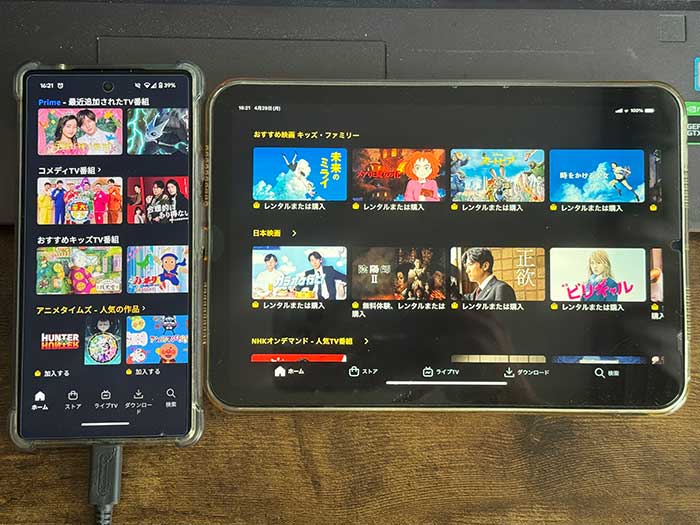
プライム会員になればプライムビデオの他、下記特典を利用できます。
- お急ぎ便/お届け日時指定便/Amazon置き配
- アマゾンミュージックプライム
- プライムゲーミング
- 先行タイムセール優先参加!
- Amazon Photos
- Prime Reading
などなど。
アマゾンのプライム会員になるだけで、プライムビデオの他、様々な便利なサービスを利用できます!これはめちゃくちゃコスパが良いと思いませんか?
プライムビデオ利用のためのプライム会員になる流れは?

プライムビデオを使うためにはアマゾンのプライム会員になる必要があります!
プライム会員になる流れは以下の通り。
1プライム会員ページまではプライムビデオページを開く。
2詳細を見るをタップ。
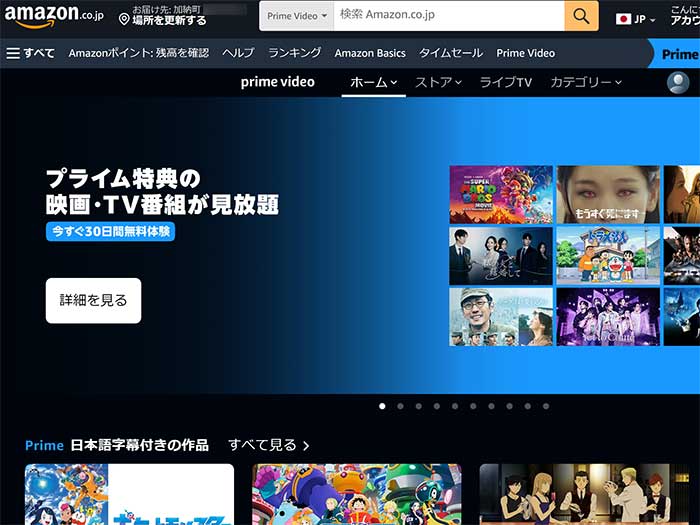
3無料体験をはじめるをタップ。
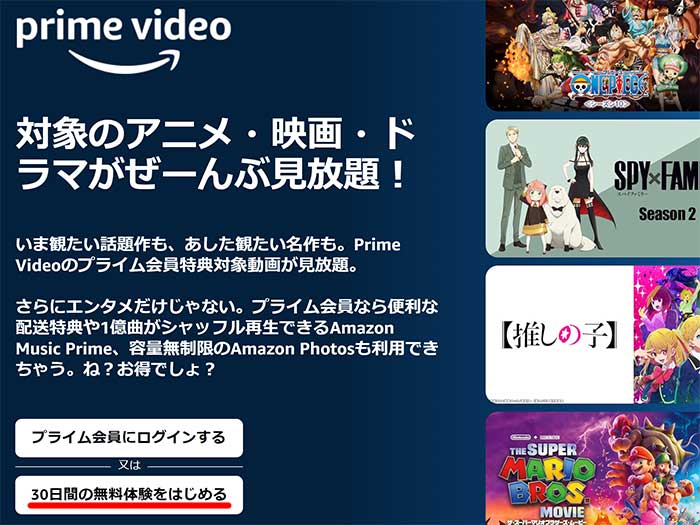
4アマゾンアカウントを新規作成またはログイン。
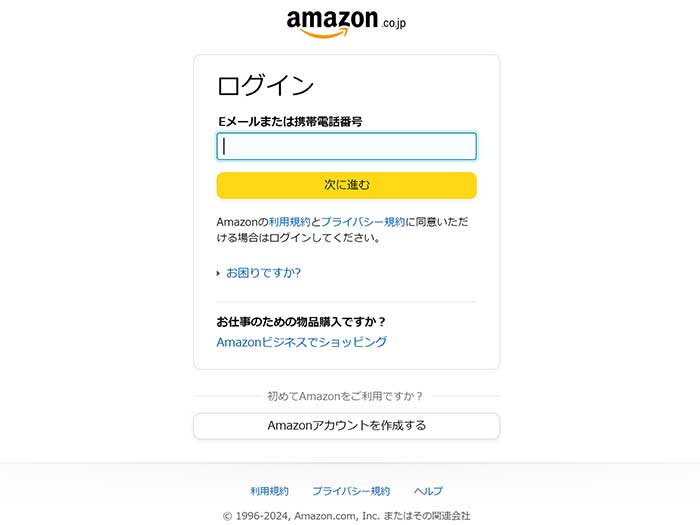
5プライムビデオホーム画面が開きます。
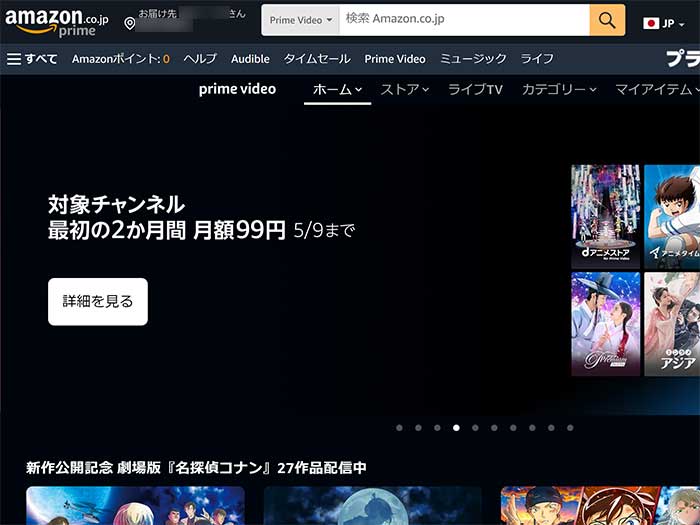
プライムビデオサイト内の内容を見回って動画を探したり、メニューから動画を探してみてください。
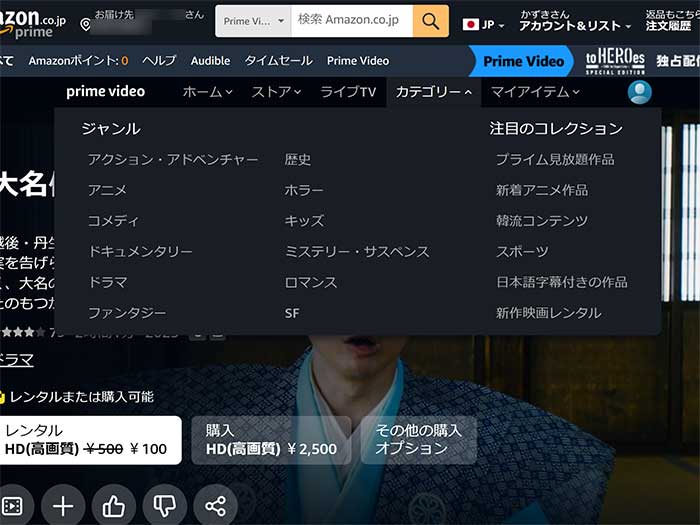
ジャンルは、アクション/アニメ/コメディ/ドキュメンタリー/ドラマ/ファンタジー/ホラー/キッズ/SF/新着アニメ作品/韓流コンテンツ/スポーツなど様々です。
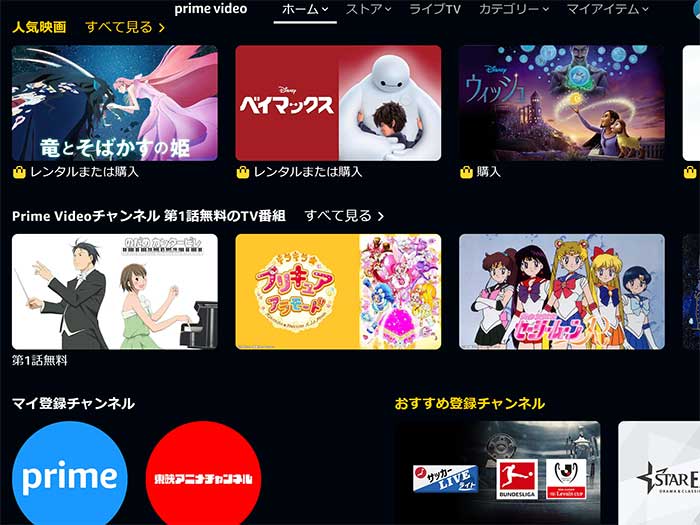
見たい動画があったら動画をタップすることで動画詳細画面に遷移します。

動画詳細画面では、動画の再生/予告編の視聴/ウォッチリストへの追加/いいね/ダウンロード/シェアなどができます。
一度、プライムビデオが見れるようになったらスマホ/タブレットにプライムビデオアプリをインストールして動作を確認してください。
プライムビデオの使い方は?
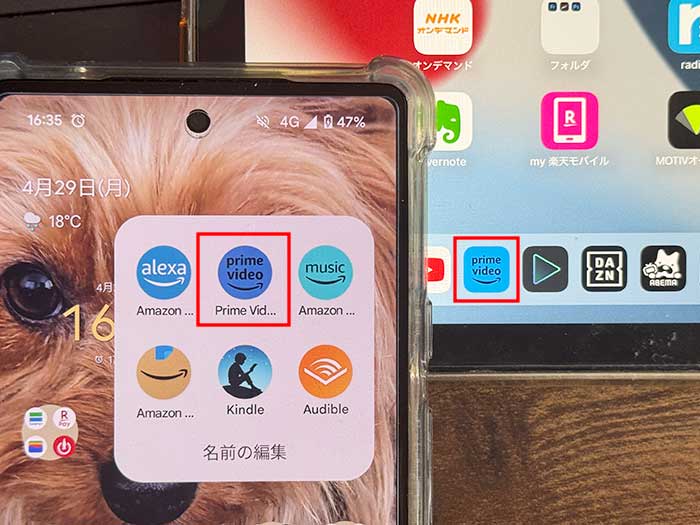
プライムビデオの使い方はパソコンのブラウザ、アプリとでできることはほぼ同じです。
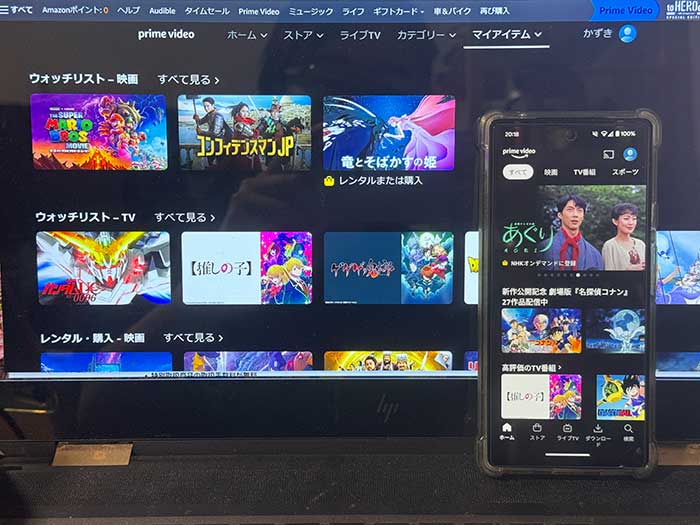
プライムビデオのホーム画面
プライムビデオのホーム画面の見た目は左がスマホ、右がタブレット(iPad mini)です。レイアウトが変わるくらいで内容は同じです。
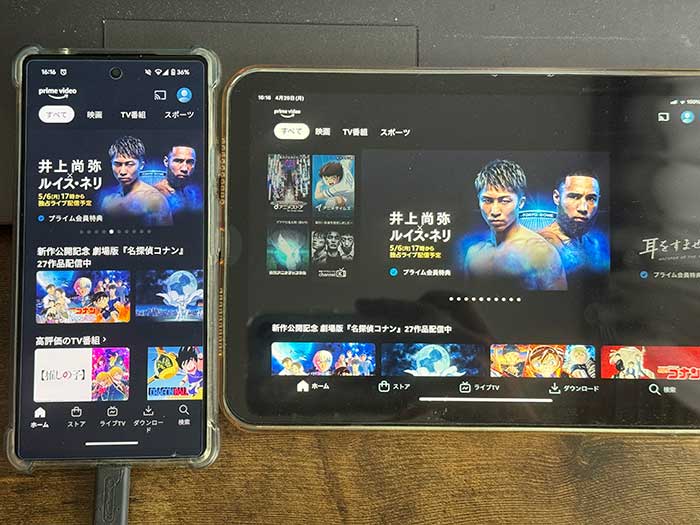
ホーム画面では下記の内容で動画を探せます。
- ダウンロード可能TV番組
- あなたが興味のありそうなTV番組
- 続けて見る
- 人気映画
- 最初の2ヶ月間 月額99円
- マイ登録チャンネル
- 日本のTV番組
- アニメTV番組
- 新着アニメTV
- 視聴を開始:ウォッチリストと購入商品
- キッズ・ファミリー向けTV番組
- 見放題が終了するTV番組
- ミュージックビデオ・コンサート
- プライムビデオトップ10(日本)
- 過去のアカデミー賞受賞作品
これら一部ですが、画面を上下左右にスライドして動画を探していけます。
動画にはプライムビデオ見放題対象と対象でないものがあります。
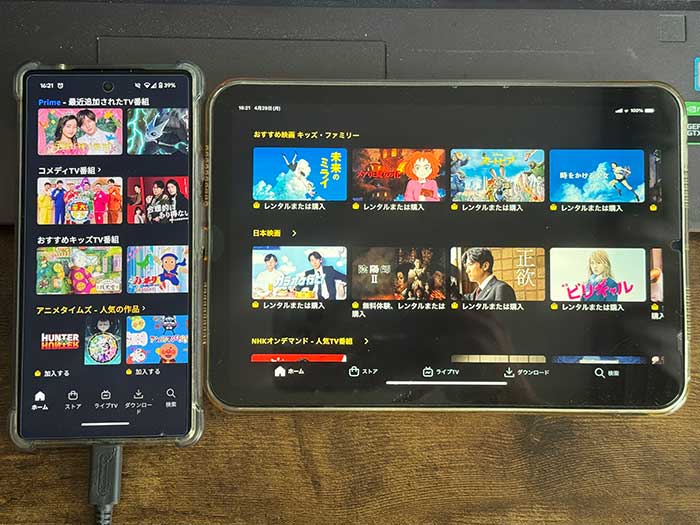
画面下部には、ホーム/ストア/ライブラリ/ダウンロード/検索のメニューがあります。
ストア
”ストア”では、見放題対象外の動画を見るためのレンタル作品・購入作品を物色したり、専門チャンネルやセール中の動画を探したりできます。
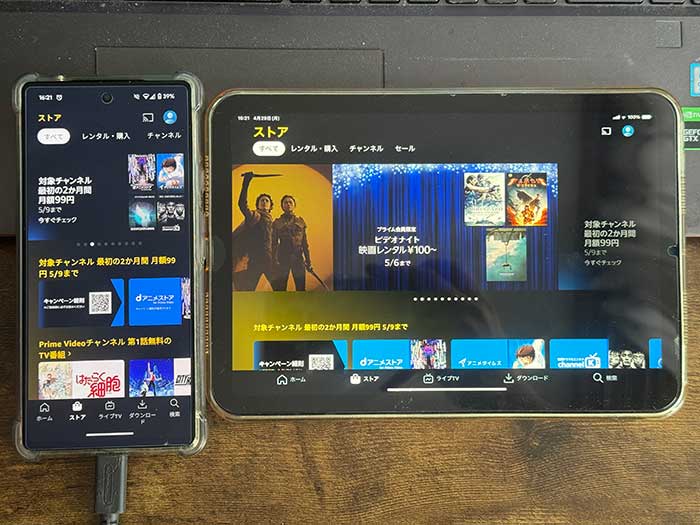
プライムビデオ見放題対象になるのが待ちきれない場合、いつでも何回も見た動画は購入しましょう!
レンタル・購入
プライムビデオ見放題対象外の動画は、レンタルしたり買うことができます!
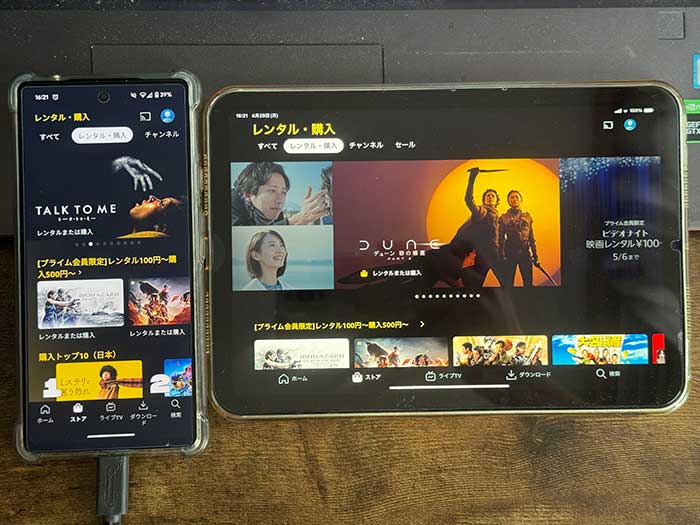
わざわざレンタル屋さんに行かなくてOK!
DVDを買わなくてOK!
プライムビデオで動画をレンタルしたり買うことでいつでもパソコンやプライムビデオアプリで動画を見ることができます!
チャンネル
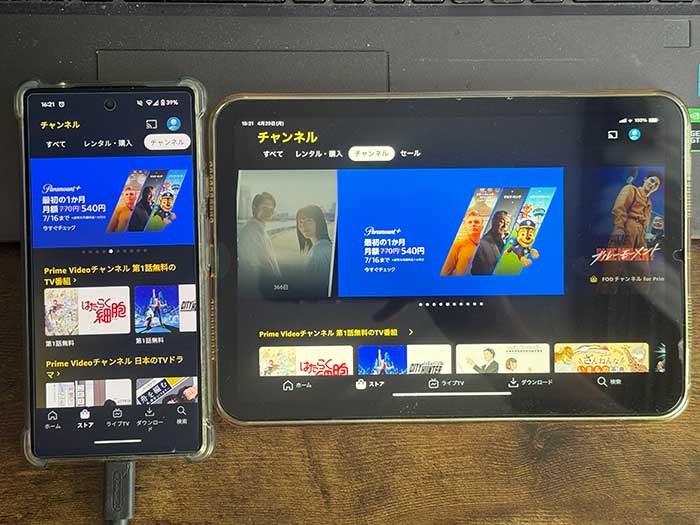
”チャンネル”はプライムビデオ内で別の会社の動画配信サービスを見れるサービスです。
- 東映アニメチャンネル
- アニメタイムズ
- FODチャンネル
- NHKオンデマンド
- サッカーLIVEライト
- STAR EX
- dアニメストア
- 韓流チャンネル
などなど、プライム会員の料金とは別で月額料金が発生して動画を見ていけます。
各チャンネルにはお試し期間があるので確認してみてください。
ライブTV
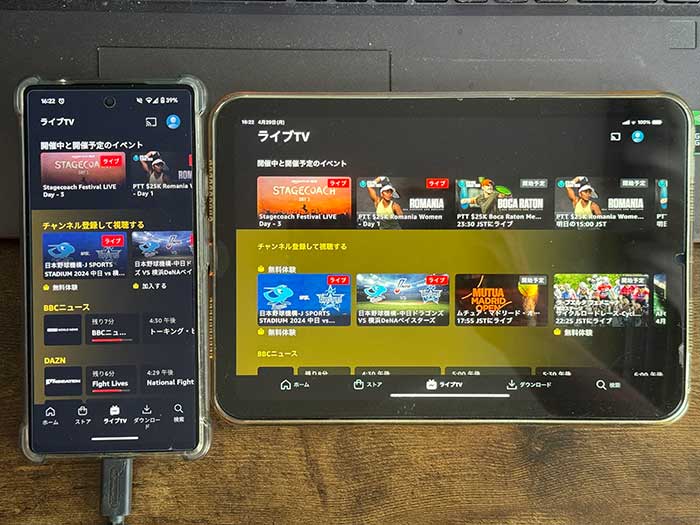
”ライブTV”は主にスポーツのライブ中継が見れます。
サッカー/野球/テニス/ゴルフ/プロレスなどなど。
無料で見れる動画もあれば、別料金で見れる動画があります。
ダウンロード
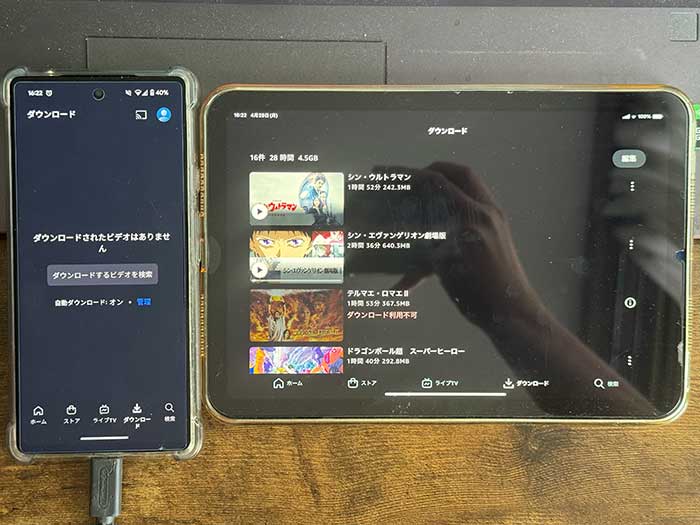
”ダウンロード”は見放題対象の動画やレンタル・購入した動画をデバイスにダウンロードした動画を見れます。
いわゆるオフライン再生ができ、データ通信のできない場所、圏外の場所で動画を見ることができます。
新幹線や飛行機での移動中なのに便利です!
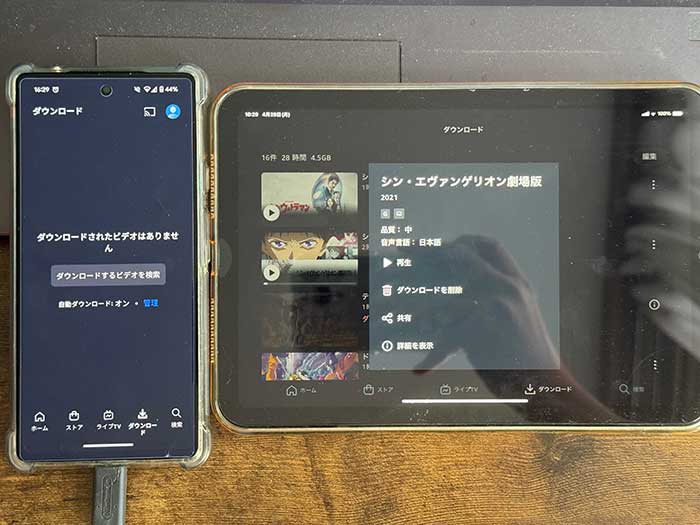
ダウンロードした動画は見終わったら簡単に削除でき、デバイスの保存容量を空けることができます。
検索
”検索”は検索窓からキーワードで動画を探したり、ジャンルから動画を探したりできます。
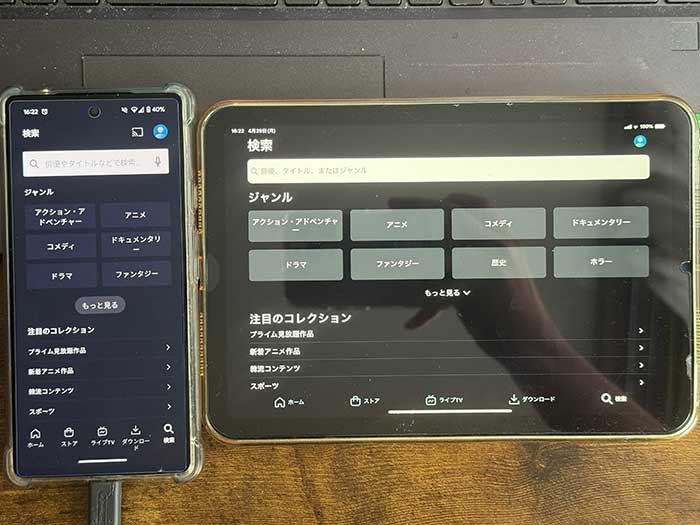
注目のプライム見放題動画/新着アニメ/韓流コンテンツ/スポーツ/新作映画レンタル動画なども見つけやすくなってます。
動画再生画面
プライムビデオの動画再生画面は以下の通り。
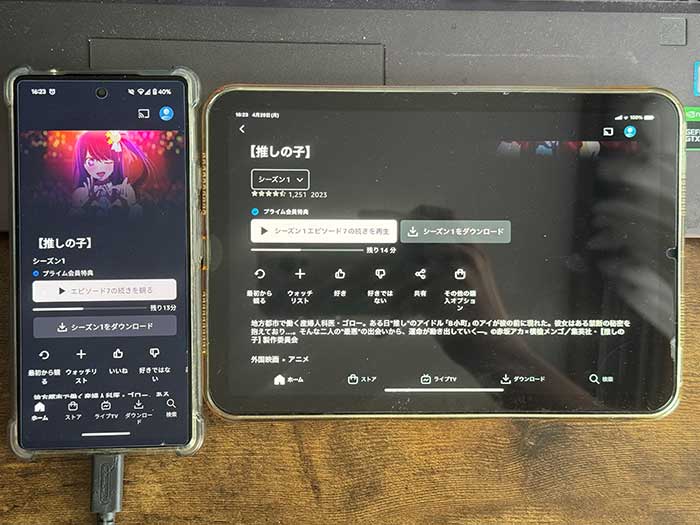
動画の説明や評価があり、動画再生ボタン/ダウンロードボタンの他、ウォッチリストへの追加・いいね(好き)・シェア(共有)・その他の購入オプションなどのボタンが配置されています。
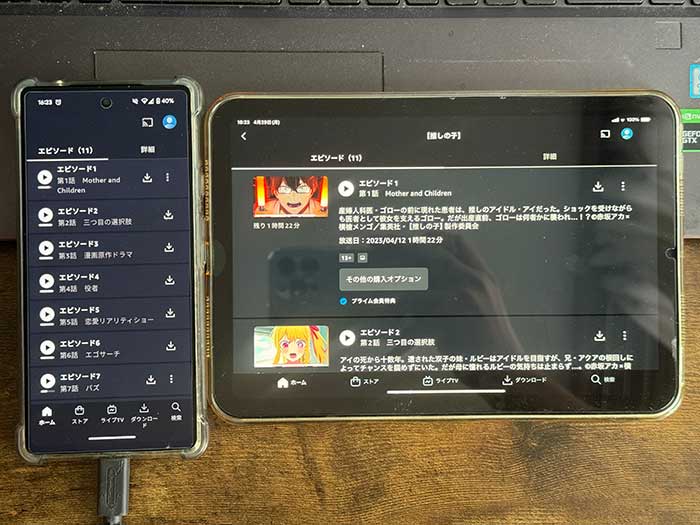
シリーズものは1話から最終話までリストで表示。好きな順で見ていくことができます。
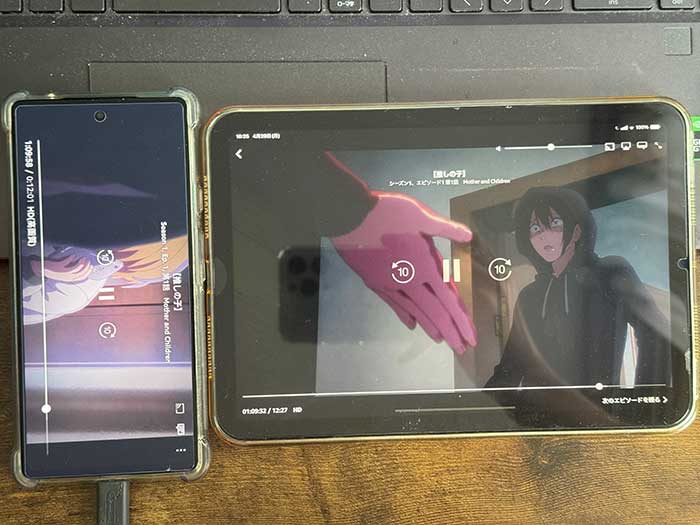
動画再生中は巻き戻し/早送りや音量の調整が可能。キャスト機能で動画をテレビに転送できたりします。
ウォッチリスト/レンタル・購入
プライムビデオアプリ右上の人のアイコンをタップすると”ウォッチリスト/レンタル・購入”画面を開けます。
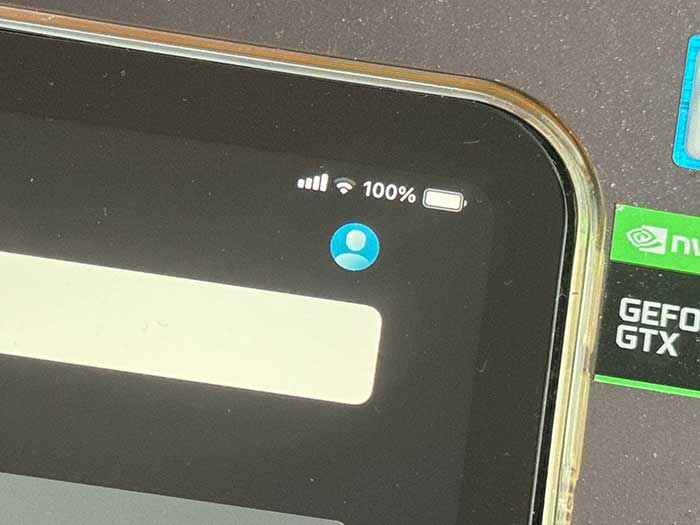
ウォッチリストに追加した動画は、人のアイコンをタップすることで確認できるので覚えておいてください。
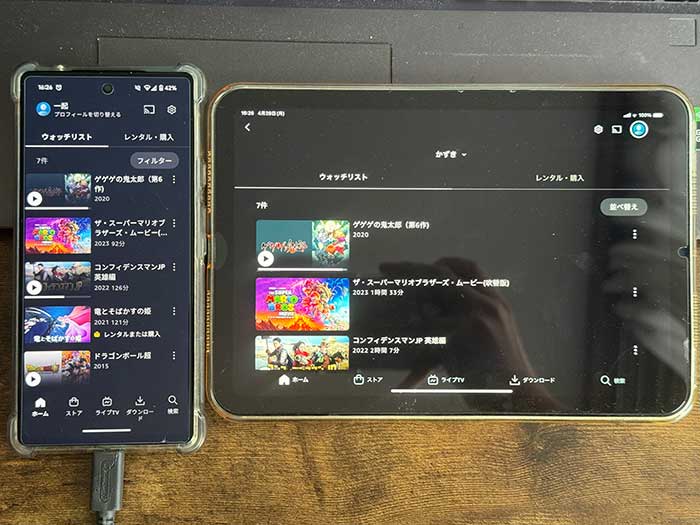
ウォッチリストに入れた動画を見ることができたら削除しましょ!︙タップで削除やダウンロードができます。
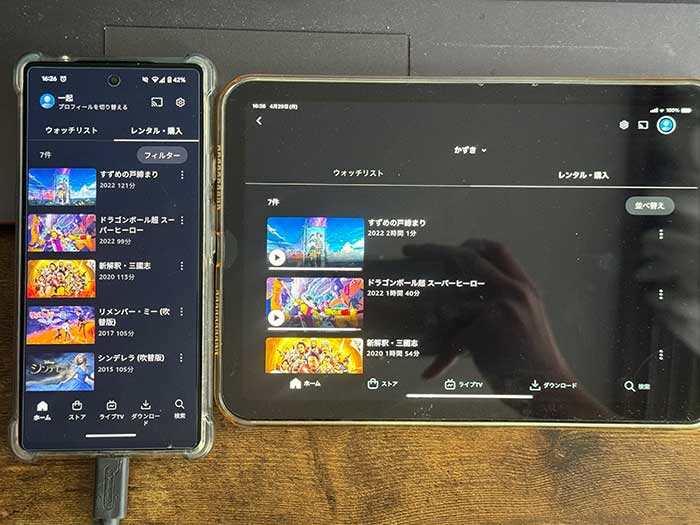
レンタル・購入した動画の確認もできます。購入した動画はレンタル・購入から繰り返し見ることができます。
動画のシェア
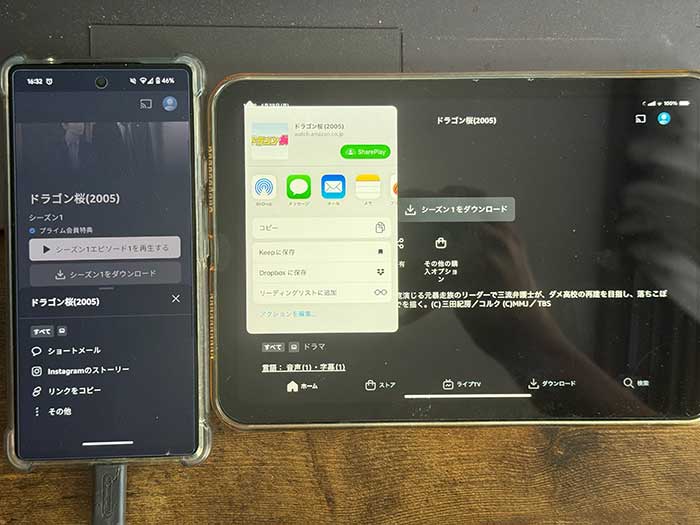
動画再生画面から動画のシェア(共有)ができます。
お気に入りの動画があったら家族や友だち、SNSで紹介してみてください。好きを分かち合いましょう!
動画をレンタル/購入する方法!
プライムビデオの見放題対象外の動画はレンタルしたり買うことができます。
画質によって料金に差があるので、視聴するデバイスで選んでください。テレビで見る場合はHD、スマホ・タブレットで見る場合はSDで良いです♪
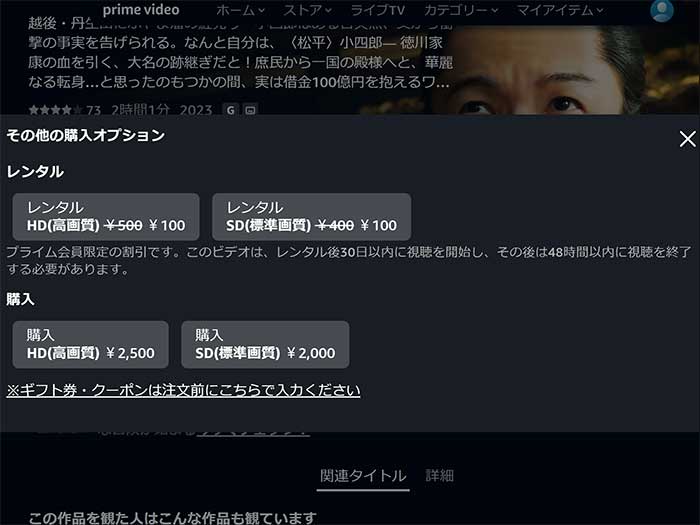
何回も見たい動画は購入しましょう!DVDを買うよりも安く、スマホ・タブレットでいつでも見れます!
動画レンタルや購入の支払いはパソコンまたはスマホのブラウザからできるので覚えておいてください。
専用チャンネルを追加する方法!
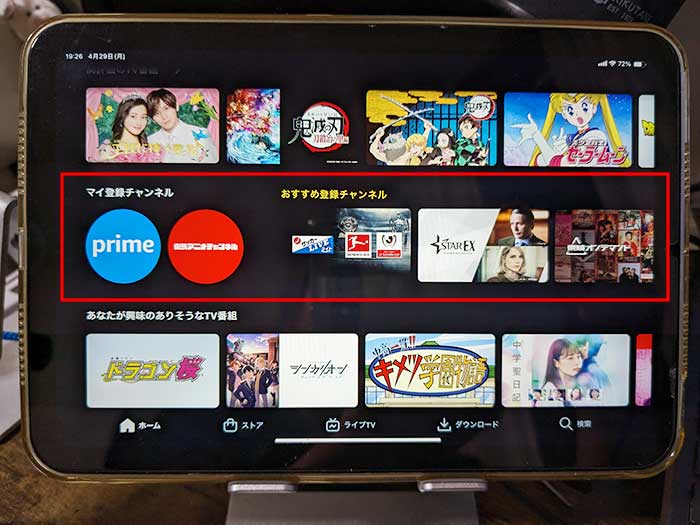
プライムビデオには別料金で他社の動画配信サービス(専用サービス)を追加できます!
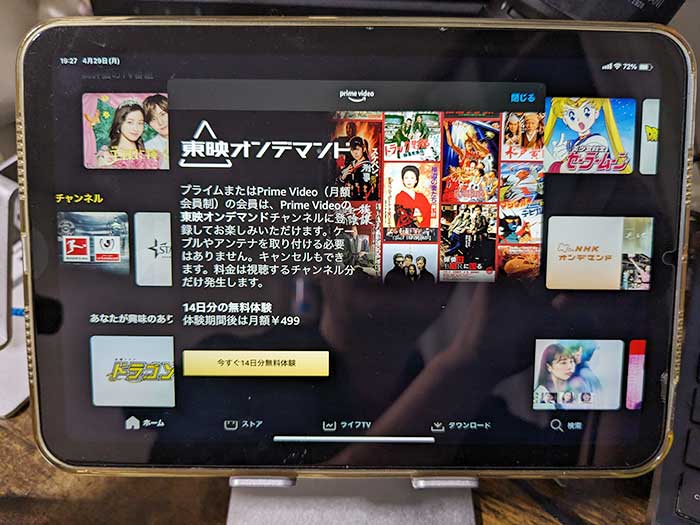
私は東映アニメチャンネル(月額499円)を追加して、ドラゴンボールや聖闘士星矢、銀河鉄道999などを見てます(笑)
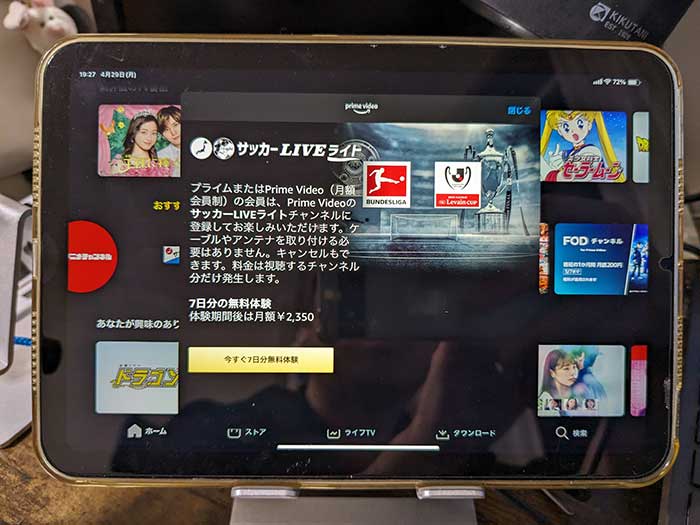
ブンデスリーガが好きな方でスカパーを契約してない方は”サッカーLIVEライト”を契約するのも良いでしょう♪
見たい動画がプライムビデオの見放題対象外だったら専用チャンネルを追加してみてください。
エコーでプライムビデオを見る方法!
プライム会員になってプライムビデオが見れるようになったらアマゾンのスマートディスプレイでも見れるようになります。

「アレクサ、プライムビデオを起動して!」
「アレクサ、プライムビデオでドラゴンボールを再生して!」
「アレクサ、ウォッチリストを表示して!」
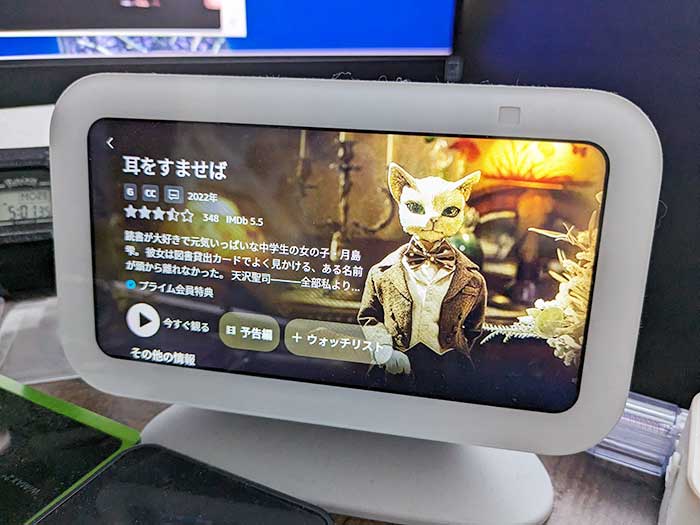
エコーショーを持ってる方は、プライムビデオが見れるのでコマンドを入れて使ってみてください!
プライムビデオの設定でできることは?
プライムビデオの設定でできることは以下の通り。
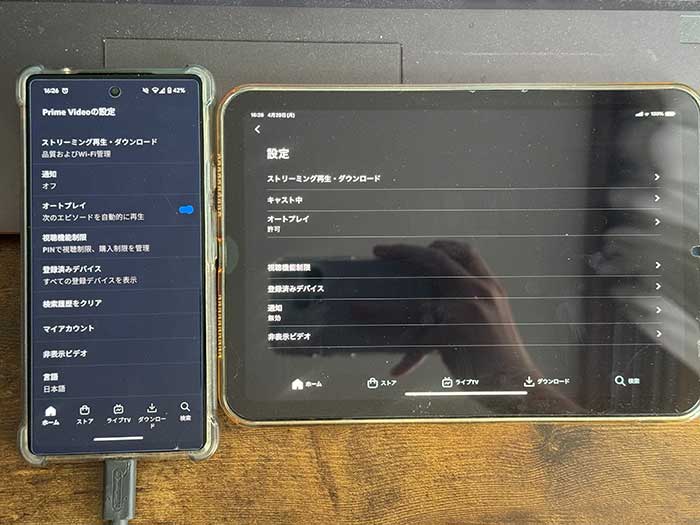
- ストリーミング再生・ダウンロード
- キャスト中
- 通知…通知のオンオフ
- オートプレイ…次のエピソードを自動再生
- 視聴機能制限
- 登録済デバイス
- 検索履歴を削除
- マイアカウント…アカウント削除/サインアウト
- 非表示ビデオ
- 言語
- ヘルプとフィードバック
- バージョン情報と法的情報
特に確認しておきたい設定は”ストリーミング再生・ダウンロード”の項。
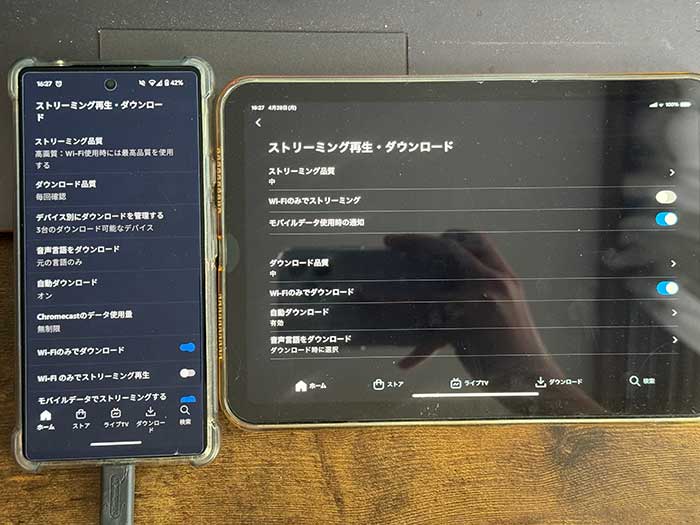
主に、ストリーミング画質の変更/ダウンロード画質の変更/自動ダウンロードのオンオフ/WiFiのみでダウンロードなどの設定ができます。
データ通信費の節約に関連する設定があるのでプライムビデオアプリを使う場合はできるだけ確認してください。
プライムビデオの解約手順は?
「他の動画見放題サービスで十分…」
「プライムビデオの解約はどうやるの?」
プライムビデオを使わなくなったらいつでも解約はできます!
プライムビデオはプライム会員の特典のひとつなので、プライムビデオを解約することはプライム会員を解約することと同じ!
そこは最大限に注意してください!
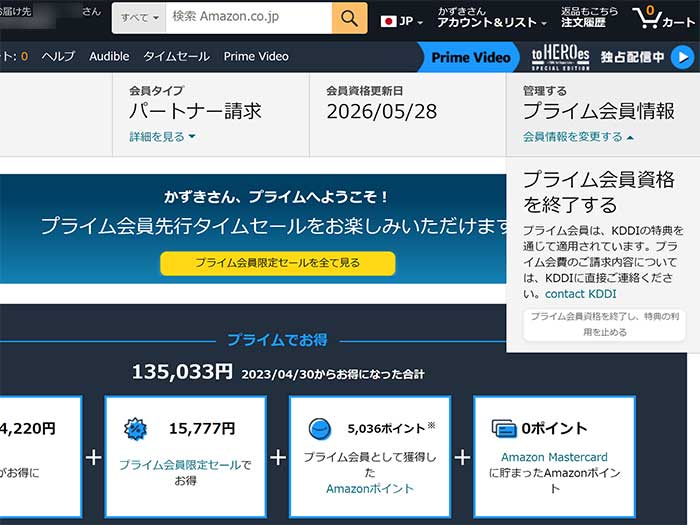
プライム会員を解約する場合は、プライム会員情報を開き、プライム会員資格を終了をタップ!プライム会員を申し込んだサービスにより違いがあります。
プライム会員を解約するのはおすすめしませんが、必要じゃなければ解約されてください。
プライム会員を解約するとプライムビデオの他、たくさんのサービスも使えなくなるので注意してください。
プライムビデオまとめ。
プライムビデオ、映画好きやドラマ好き、アニメ好きに凄くおすすめのサービスです!
プライム会員なのに使ってない方はいませんか?
アマゾンの動画見放題サービス「プライムビデオ」はプライム会員の料金内で楽しめるサービスです。
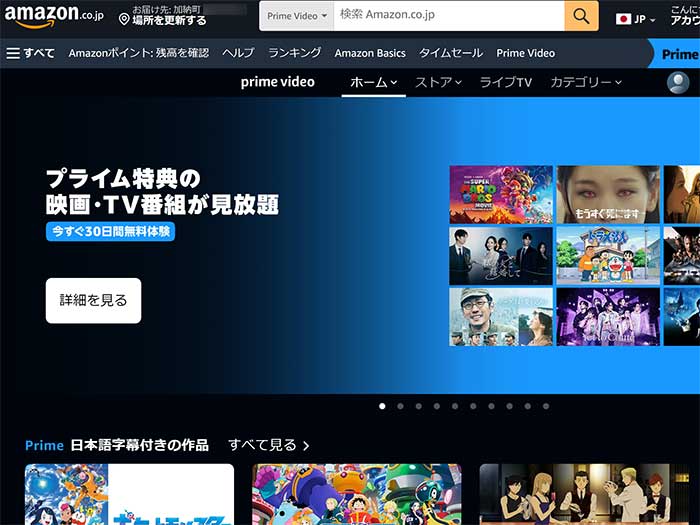
30日間の無料体験があるので試してみてください。
- 年額5,900円(税込)
- 映画/ドラマ/アニメ/ドキュメンタリーなど見れる動画が豊富にあります!
- 毎月新作が追加されるので映画館に行けなかった作品も見れます!
- オフライン再生ができ、動画をダウンロードすればインターネット接続のない場所でも視聴できます。
- パソコン/スマホ/タブレット/Fireタブレット/EchoShow/Fire TVなど様々なデバイスで視聴できます。
- 見放題対象じゃない動画はレンタルまたは購入ができます!
プライムビデオを使うと映画/ドラマ/アニメを見るのに映画館に行くこともDVDを買いにいくことも不要になります。
プライム会員特典として使えるので別料金不要!
凄くコスパが良いので、ぜひプライム会員になってプライムビデオを見てみてください!
キンドルアンリミテッドは別途料金が必要ですが、プライムビデオはプライム会員の料金内で使えます!
関連 「CM消せる?」プライムビデオの広告を課金で非表示にする手順!月額390円払うかダウンロードするか。
関連 「3ヶ月無料!」キンドルアンリミッテッドとは?キンドル本定額読み放題サービスの使い方!本の返却/解約手順!
関連 「3ヶ月無料!」アマゾン書籍朗読サービス”オーディブル”の使い方!更新日の確認、退会方法!
関連 「学生はアマゾンプライムが半額!?」プライム・スチューデント(学割)に登録するメリットは?
以上、プライムビデオについて、使い方/月額料金/解約手順でした。










・誹謗中傷、過激かつ攻撃的なコメントはIPアドレスを明記して公開する場合があります。
・検証依頼・読者様の体験レビューなども是非書き込みお願い致します。
※コメント欄が無い記事はコメントを受け付けていません。